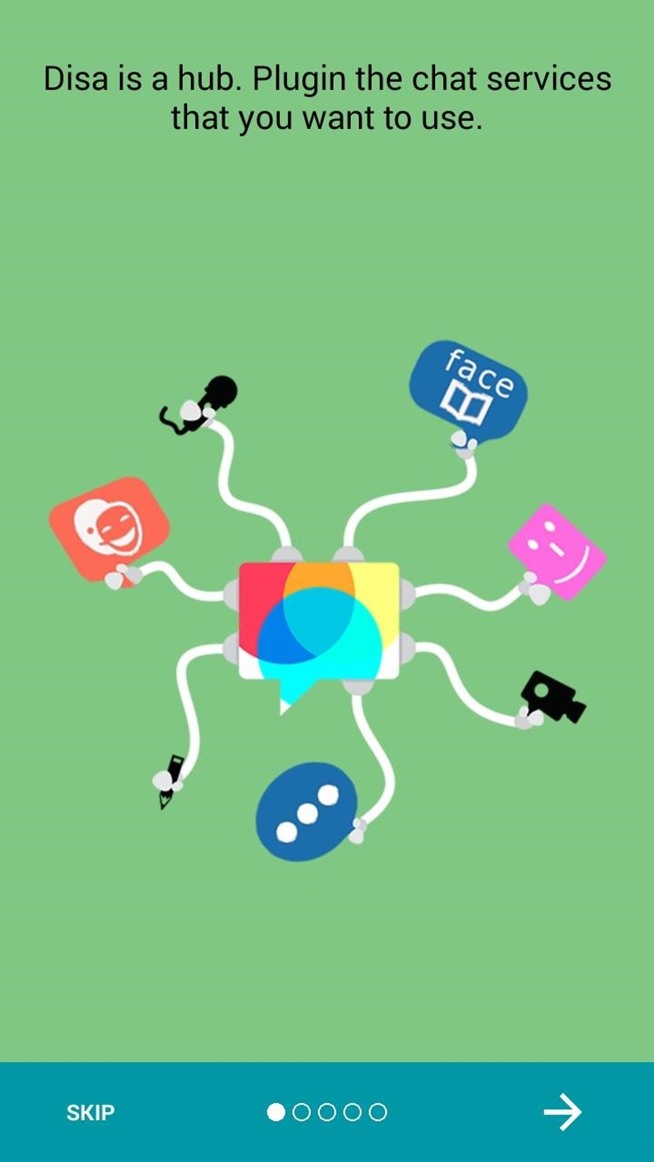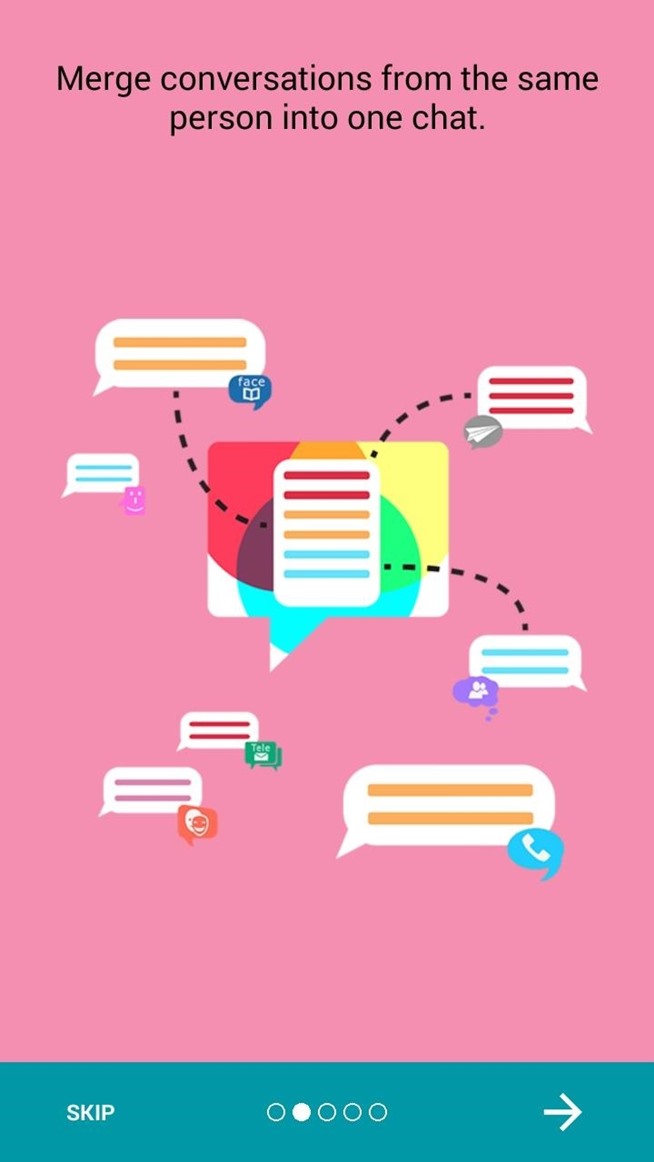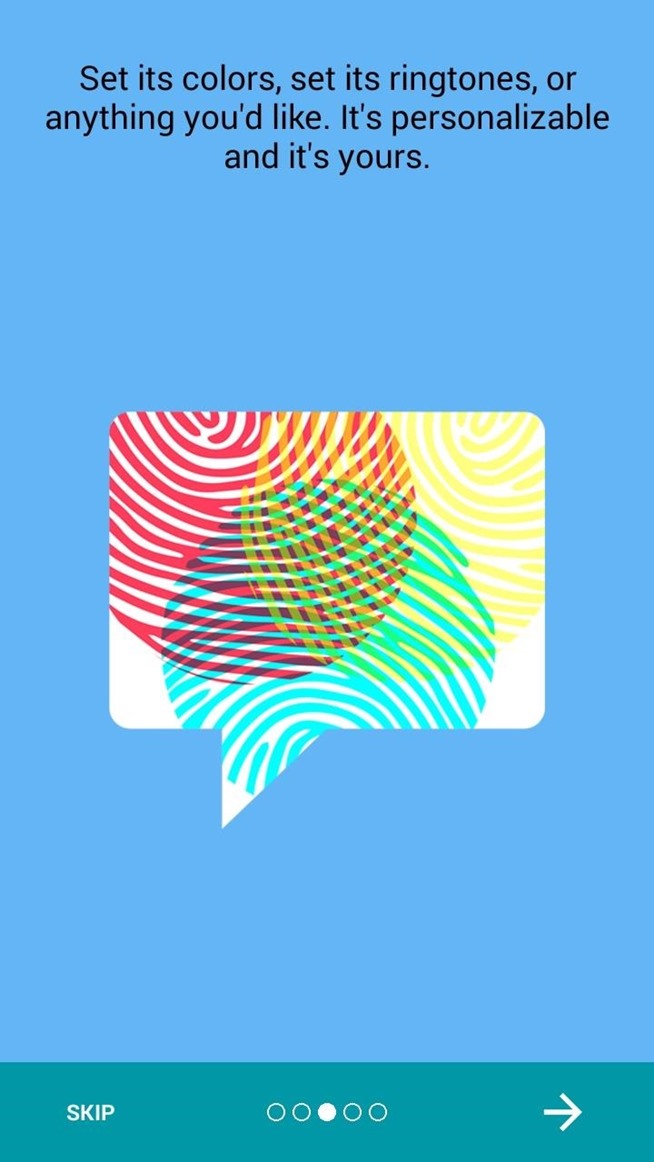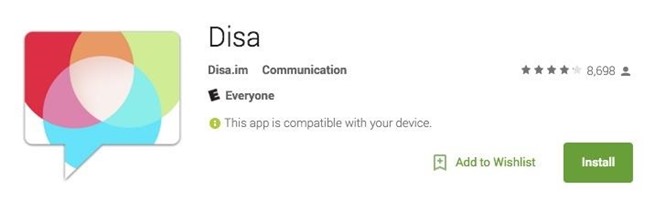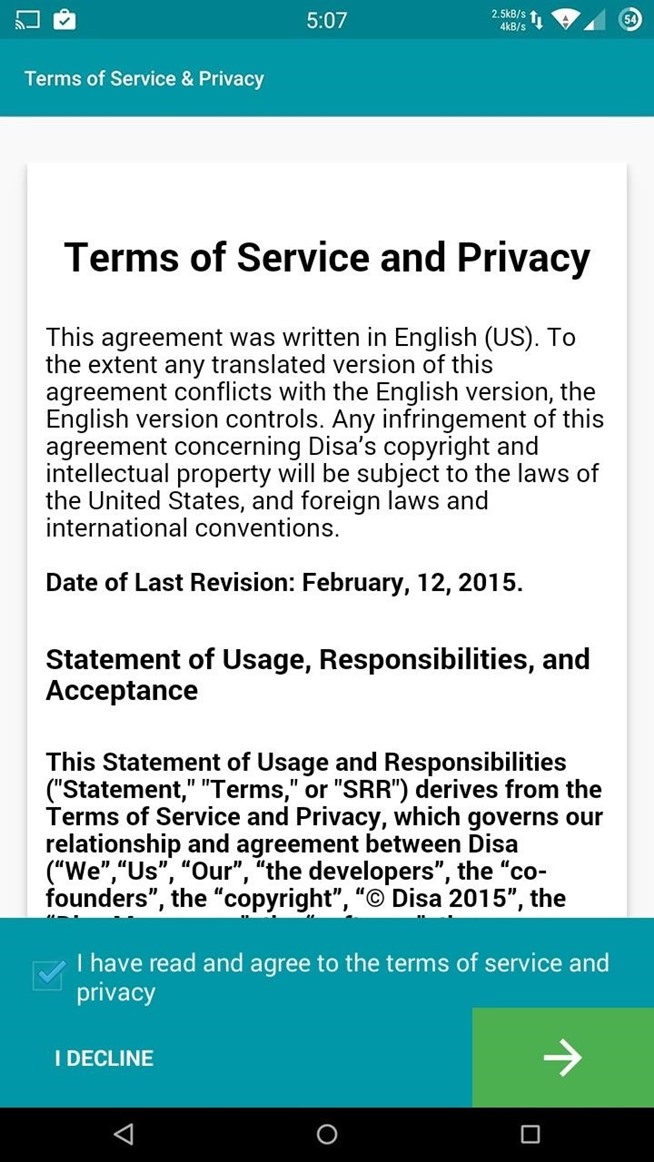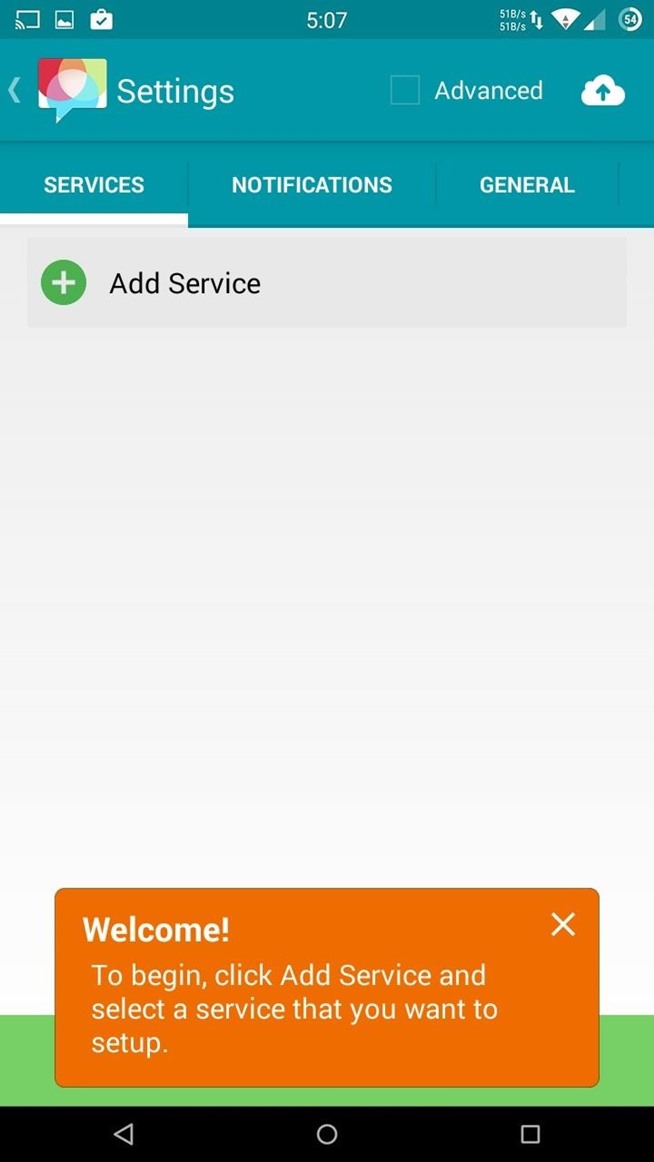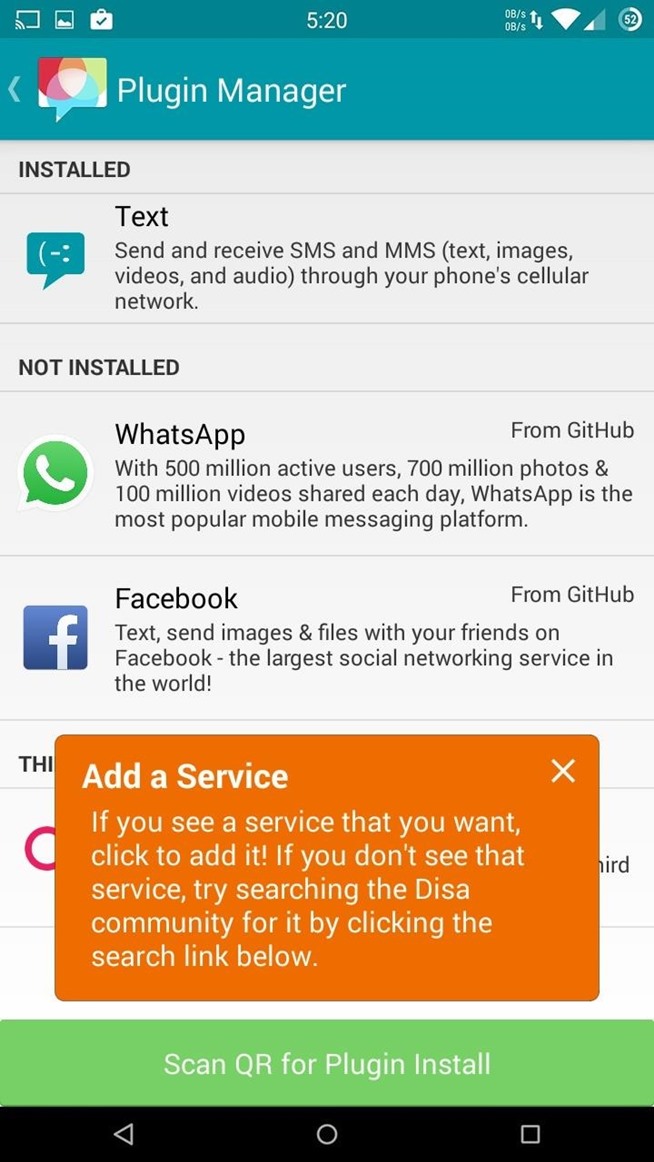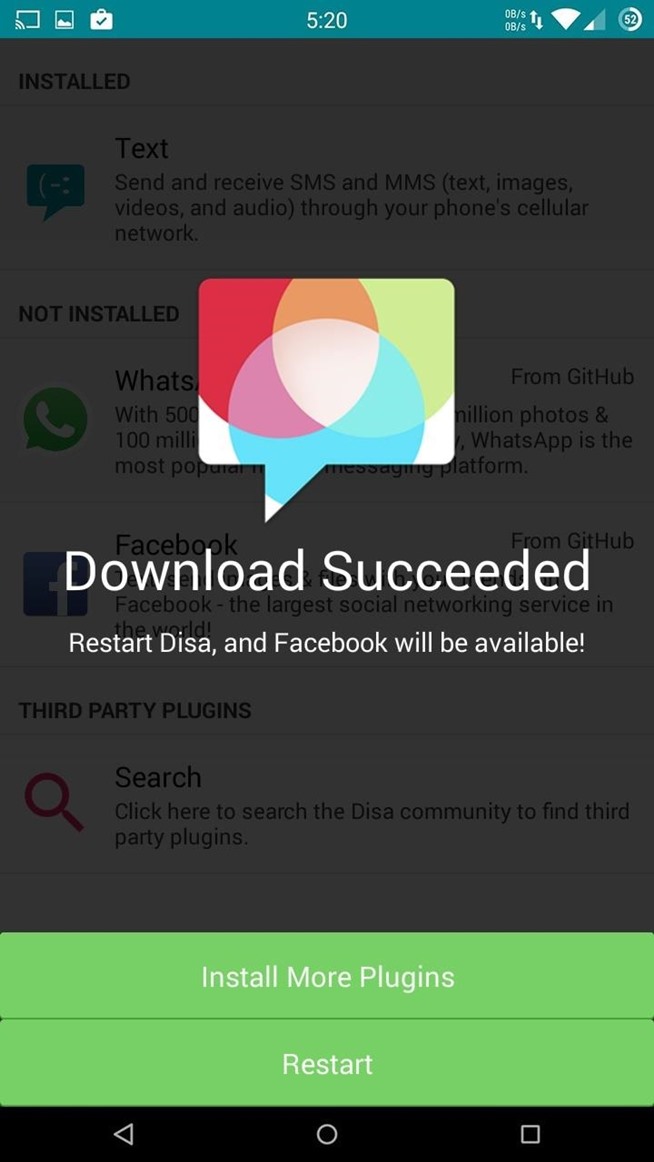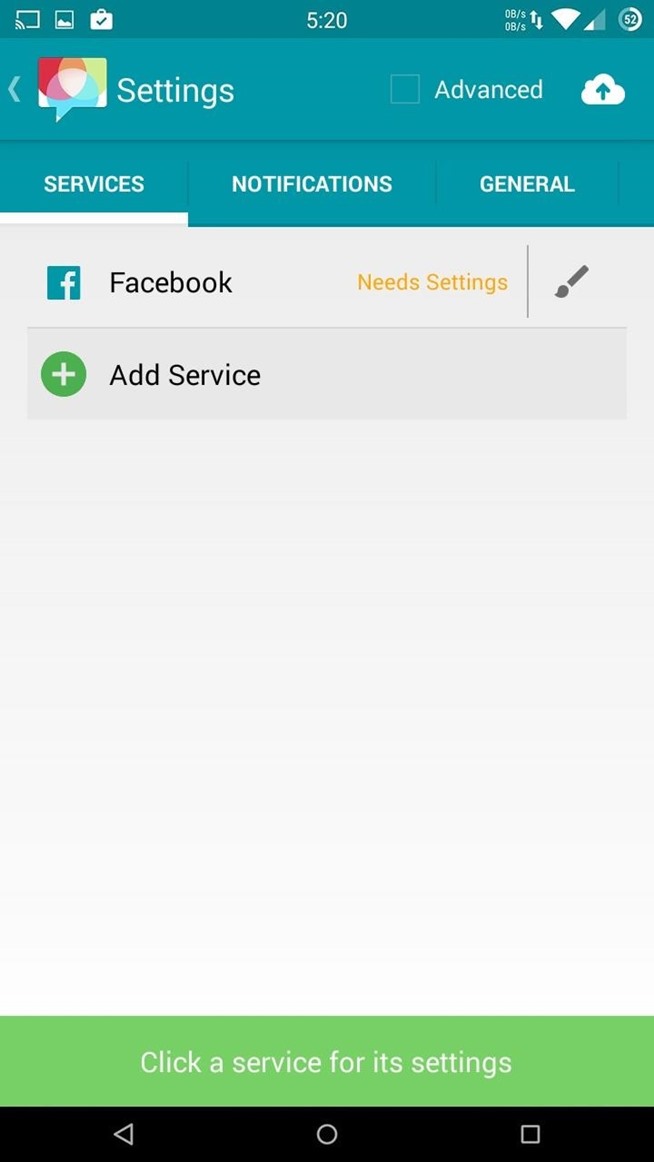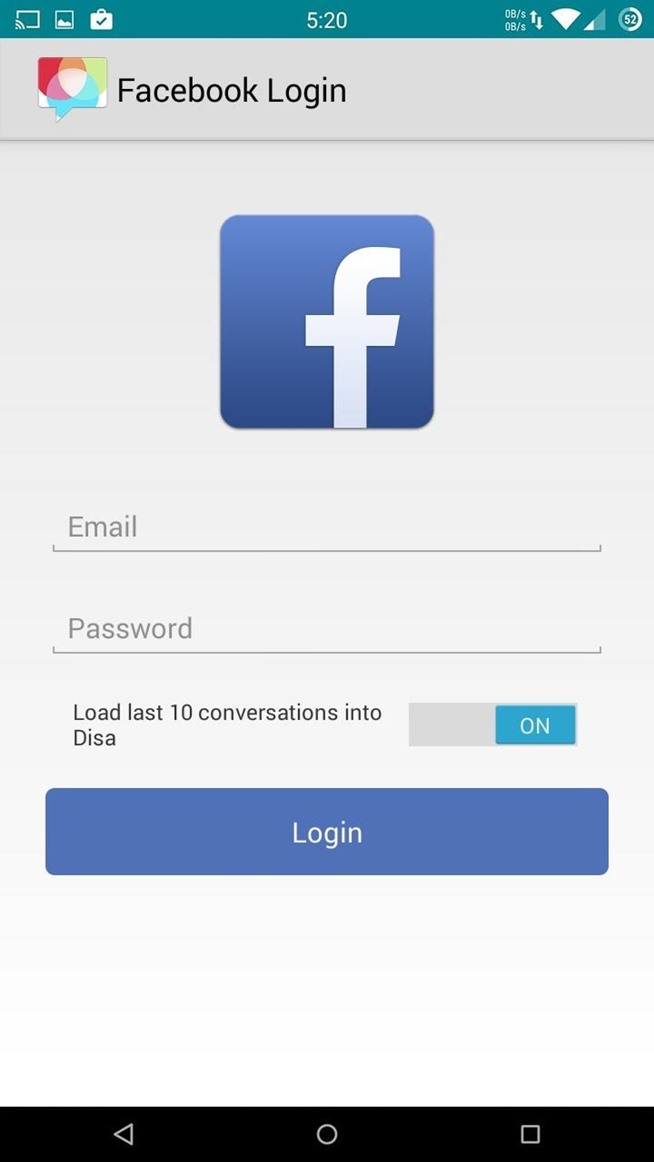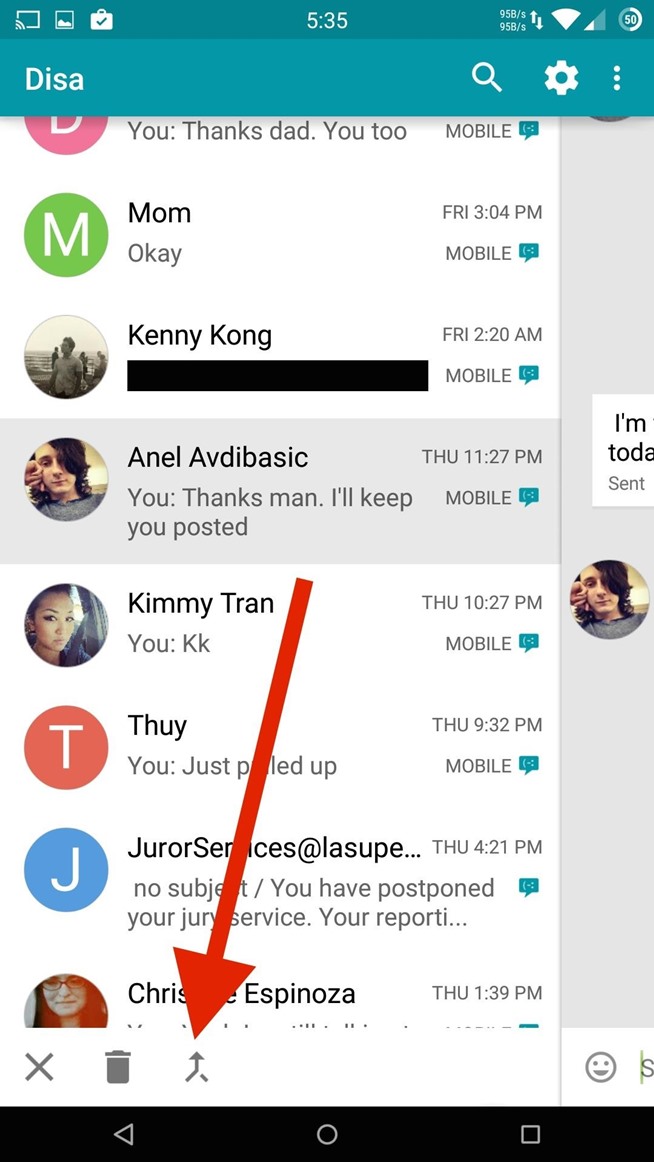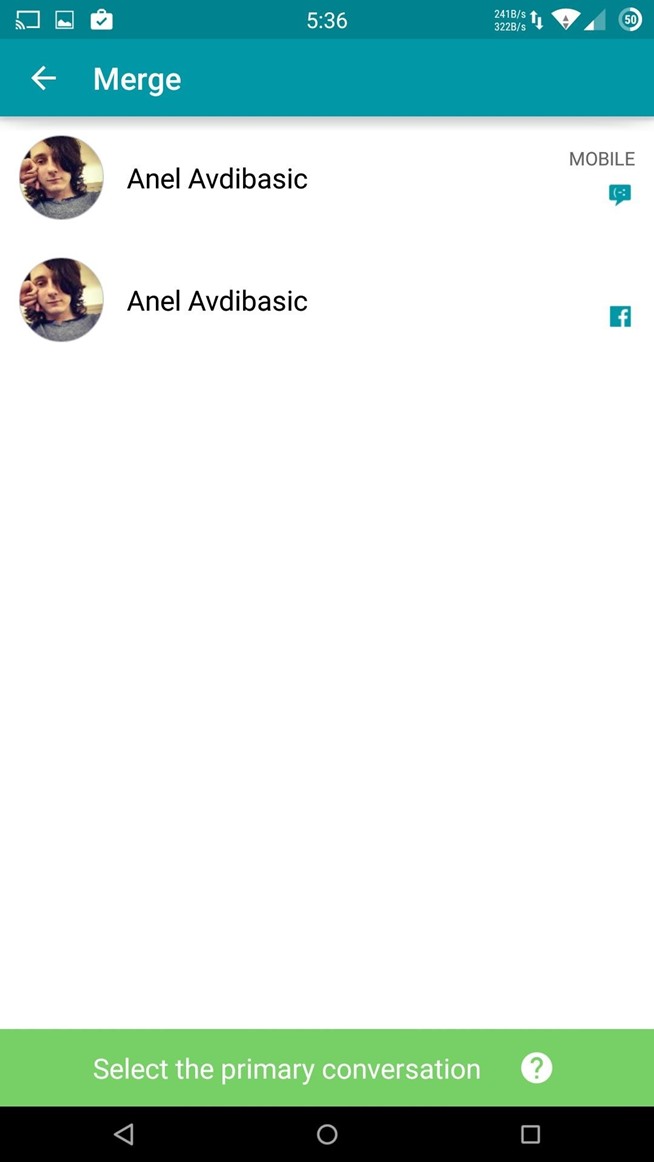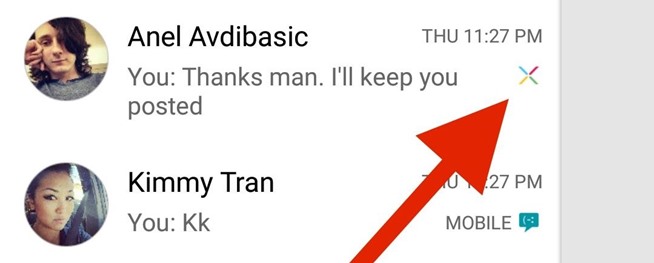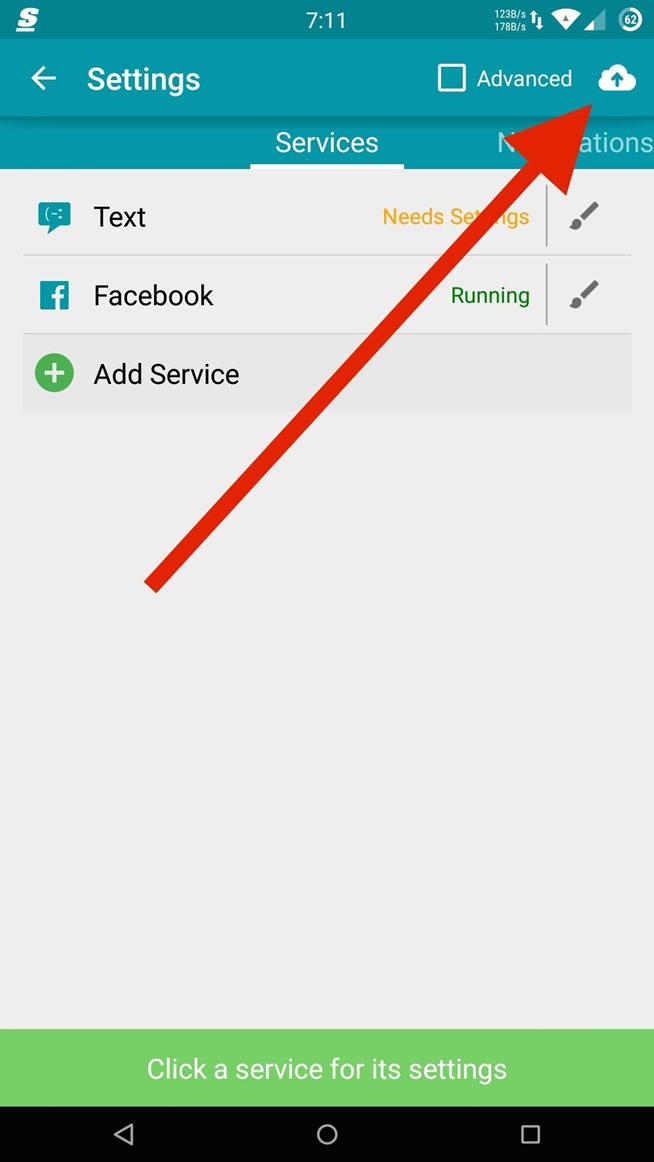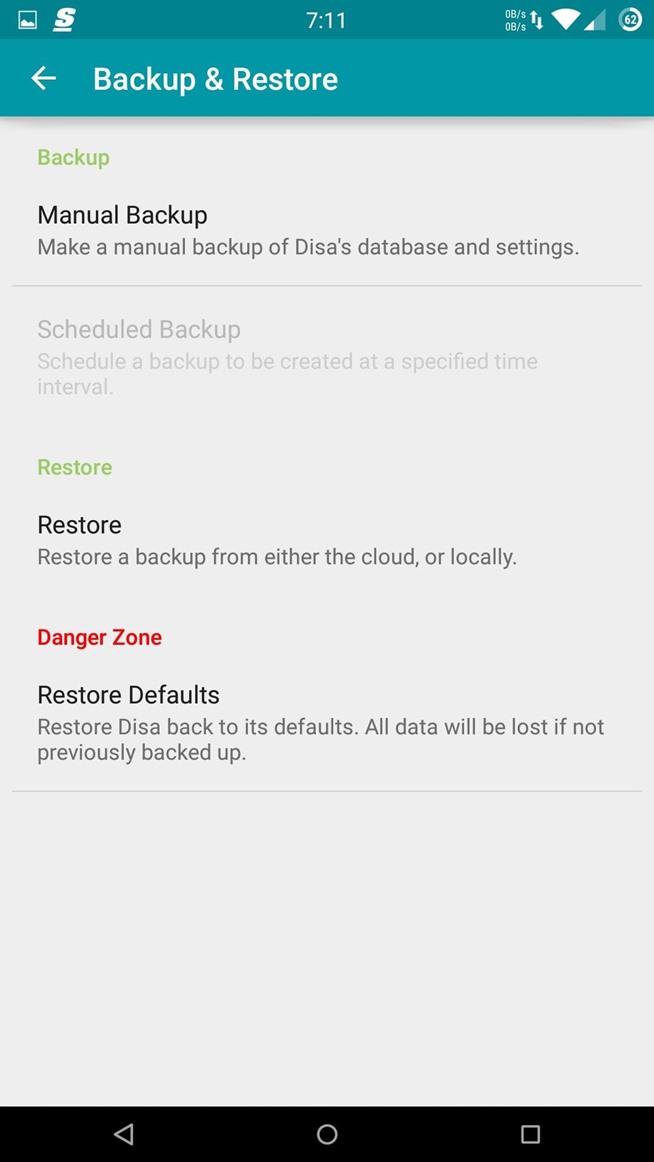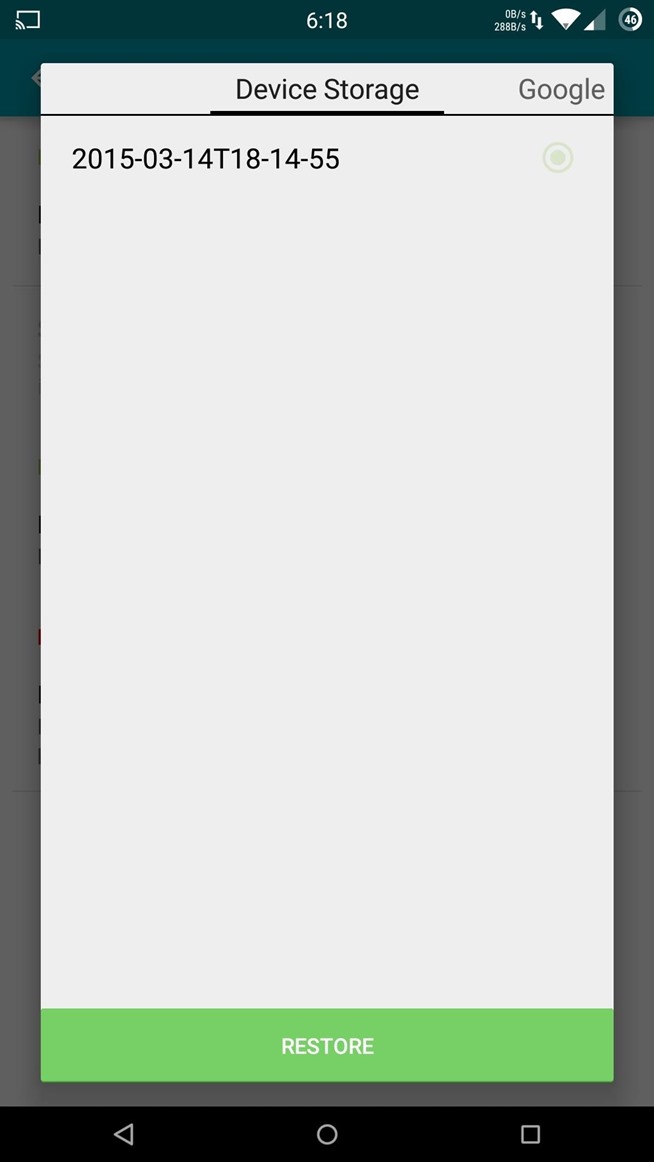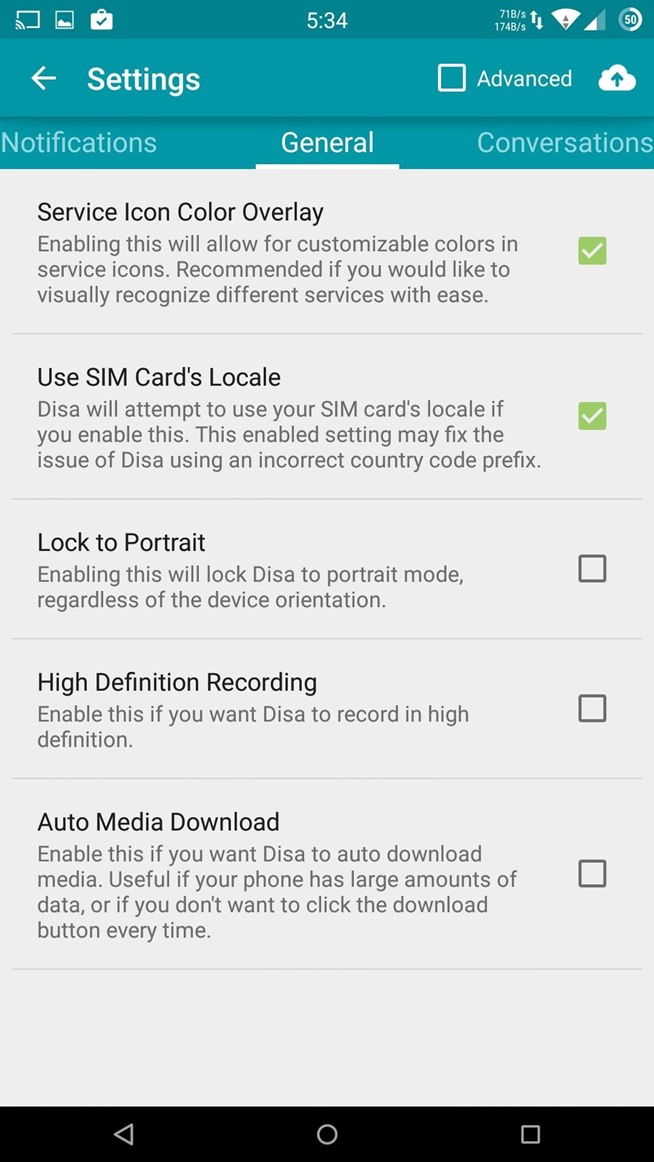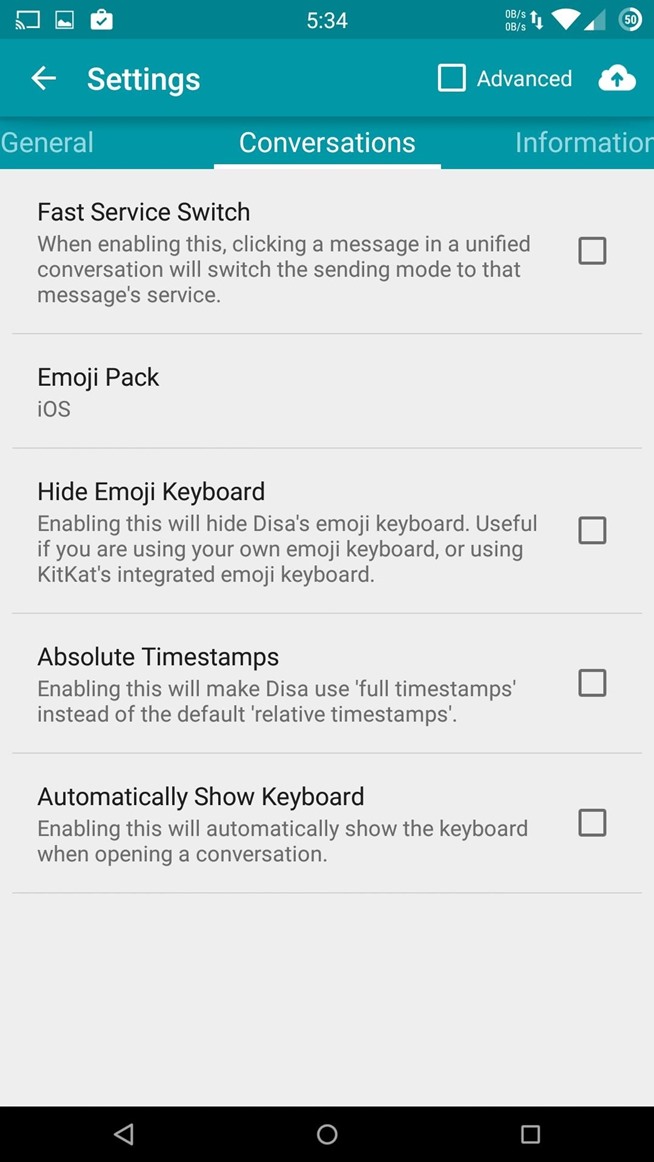Contents
Langkah 1: Instal Disa
Disa saat ini dalam versi beta publik, sehingga hanya ada beberapa plugin pesan stok yang tersedia, tapi ada banyak plugin user-diajukan yang dapat Anda temukan di Google+ Communitty Disa. Lebih di bawah, tapi terus maju dan menginstal aplikasi untuk memulai.
Langkah 2: Tambahkan Layanan
Ketika Anda pertama kali membuka Disa, Anda harus menerima Syarat dan Ketentuan mereka, maka Anda dapat mulai menambahkan layanan pesan.Untuk menginstal plugin pesan, tekan “Add Service” dari menu Settings.
Satu-satunya plugin resmi yang dirilis oleh tim Disa yang untuk pesan teks SMS (terinstal secara default), Facebook, dan WhatsApp. Jika Anda ingin berburu untuk plugin yang dibuat pengguna jasa tidak terdaftar, tekan pada “Cari” dari Plugin Manager untuk mengunjungi Google+ Komunitas Disa.im.
Setelah menginstal plugin baru, Anda akan perlu restart Disa. Anda kemudian akan diminta untuk mengambil langkah yang diperlukan untuk benar mengatur layanan (jika tidak, Anda akan perlu tekan kuas ikon di samping nama layanan dalam rangka untuk menambah kredensial login Anda dan memungkinkan pengaturan tambahan).
Percakapan yang ada akan dimuat ke dalam daftar percakapan Anda jika Anda memutuskan untuk membiarkan itu.
Langkah 3: Gabung Percakapan
Mengirim dan menerima pesan pada Disa bekerja seperti aplikasi messaging lain, tapi apa yang membuatnya istimewa adalah kemampuan untuk menggabungkan beberapa percakapan dengan orang yang sama.Dengan fitur ini, Anda dapat memiliki pesan Anda di Facebook, WhatsApp, dan SMS dalam satu pakan percakapan.
Untuk menggabungkan pesan, Anda harus tekan pertama dan tahan masing-masing dari percakapan sasaran dari daftar utama, kemudian klik ikon merge di kiri bawah layar. Disa kemudian akan meminta Anda untuk memilih layanan yang ingin Anda gunakan untuk membalas percakapan, tapi itu selalu dapat diaktifkan dengan menekan ikon layanan di bidang teks pesan.
Setelah percakapan yang tergabung, pesan dari setiap layanan akan diberi label sehingga Anda tahu persis di mana mereka berasal. Ada juga akan menjadi Nexus terinspirasi ikon baru di samping nama kontak gabungan itu.
Langkah 4: Membuat Pesan Backup
Disa dilengkapi dengan layanan backup pesan built-in yang dapat digunakan untuk menyimpan dan mengembalikan pesan Anda dari penyimpanan internal ponsel Anda atau Google Drive, dan dijadwalkan dukungan cadangan akan datang segera. Sentuh opsi pengaturan dari menu overflow, kemudian tekan ikon awan di atas kanan untuk mengaktifkan layanan ini.
Setelah Anda berada di menu back-up, tekan “Manual Backup” dan menunggu proses untuk menyelesaikan. Untuk mengembalikan pesan Anda, tekan “Restore,” kemudian pilih file cadangan yang ingin Anda gunakan.
Langkah 5: Pengaturan Tambahan
Anda juga dapat menemukan pilihan untuk mengubah gaya Anda emoji, fungsi keyboard, dan gaya pemberitahuan dari dalam pengaturan app.